萬盛學電腦網 >> 無線網絡知識 >> 電腦的無線網絡受限怎麼辦
電腦的無線網絡受限怎麼辦
從Windows 7或XP升級到Windows 8,因為無線網絡問題無法聯網、或者連接上一段時間自己變成受限,反復這樣,退回Windows 7;坐等Windows 8.1 發布後妥妥滴安裝了,於是最近升級Update後又出現這個問題,是不是很讓人抓狂。接下來由學習啦小編為大家推薦,希望對你有所幫助!
無線網絡受限無法識別、無線網絡間斷斷開連接等網絡問題的解決方法:
方法一:勾選FIPS兼容選項
打開控制面板--網絡和共享中心--左上角的更改適配器設置--右鍵單擊無線網卡--屬性--安全--高級設置--802.11設置--勾選“為此網絡啟用聯邦信息處理標准(FIPS)兼容”。

方法二:關閉設備節約電源
打開控制面板--網絡和共享中心--左上角的更改適配器設置--右鍵單擊無線網卡--屬性--配置--電源管理 ,把允許計算機關閉設備節約電源的選項, 取消勾選。 如下圖:
方法三:回滾驅動
驅動問題,這裡提供的方法是回滾老版本網卡,操作如下:
打開控制面板--網絡和共享中心--左上角的更改適配器設置--右鍵單擊無線網卡--屬性--配置--驅動程序--回滾驅動
【注意:如果回滾驅動是灰色的無法點擊,說明你使用的是系統自帶的驅動無法回滾,這裡僅你後來自行安裝網卡驅動才提供回滾功能】如下圖:
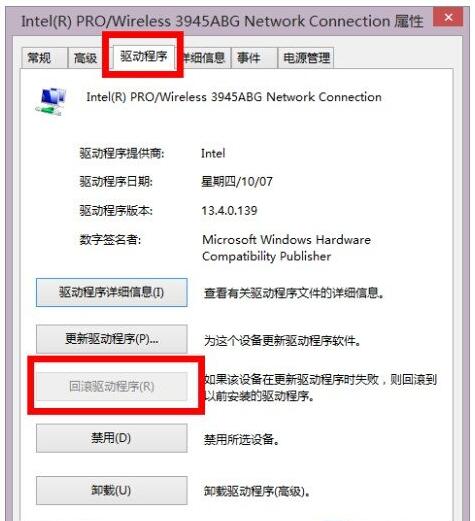
方法四:檢查路由器
如果你使用的是無線路由器,請嘗試以下設置:
進入無線路由器設置,選擇高級後再選擇高級無線,會看到無線參數,無線參數裡面有三個模式 ,是 802.11n 模式 802.11(g/b)混合模式 802.11(n/g/b)混合模式,把它設置為802.11(g/b) 混合模式 ,然後保存重啟。
方法五:重裝網卡驅動
卸載重裝網卡驅動:打開控制面板--網絡和共享中心--左上角的更改適配器設置--右鍵單擊無線網卡--屬性--配置--驅動程序--卸載
【卸載前請先去硬件官網下載對應驅動程序如果你的網能連上的】
如下圖:
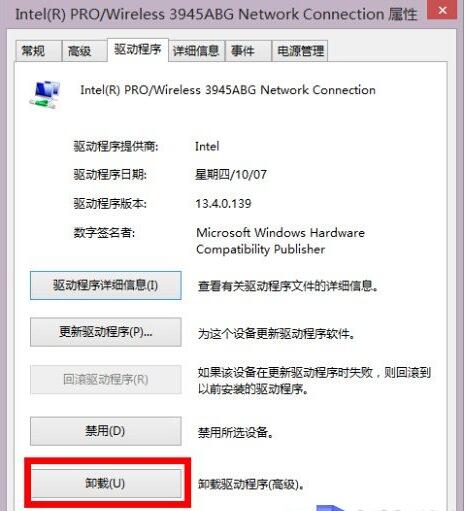
卸載後如何重新安裝:鼠標放到左下角開始按鈕,使用右鍵點擊--設備管理器,然後鼠標放在“網絡適配器”上單擊右鍵“掃描檢測硬件改動”,然後會自動刷新幾次,無線網卡驅動就安裝好了。
如果網絡沒有問題而IE或者任何第三方浏覽器都打不開網頁,請嘗試使用以下命令進行操作:
Win鍵+X-命令提示符(管理員),然後輸入命令:netsh winsock reset ,回車進行解決,記得重啟
- 上一頁:怎樣增強WiFi無線網絡的信號
- 下一頁:怎樣提高無線網絡的上網速度



